Einführung
Docker ist ein beliebtes Virtualisierungstool, das eine bestimmte Betriebsumgebung auf einem Host-Betriebssystem repliziert. Jede Umgebung wird als Container bezeichnet. Die Verwaltung von Containern ist für die Arbeit in Docker unerlässlich.
Ein Container verwendet ein Bild eines vorkonfigurierten Betriebssystems, das für eine bestimmte Aufgabe optimiert ist. Wenn ein Docker-Image gestartet wird, existiert es in einem Container. Beispielsweise können mehrere Container dasselbe Image gleichzeitig auf einem einzelnen Host-Betriebssystem ausführen.
Diese Anleitung zeigt Ihnen, wie Sie Docker-Container auflisten, beenden und starten.
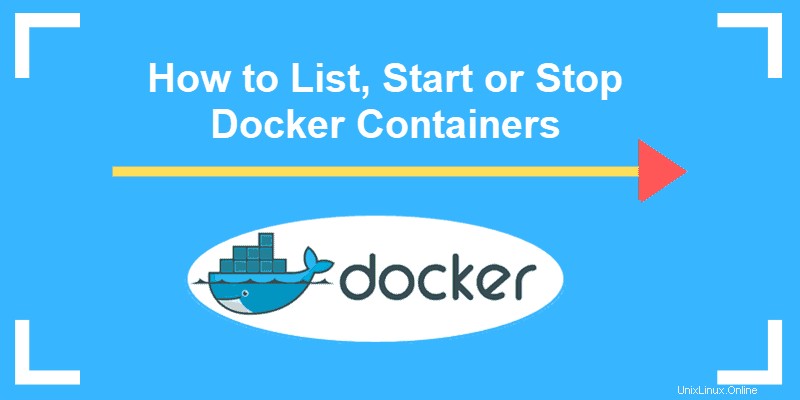
Voraussetzungen
- Ein Linux-basiertes Betriebssystem
- Zugriff auf ein Benutzerkonto mit root oder sudo Privilegien
- Eine vorkonfigurierte Docker-Installation mit Bildern
Docker-Container auflisten
Das grundlegende Format für die Verwendung von Docker ist:
docker command [options]Um alle laufenden Docker-Container aufzulisten, geben Sie Folgendes in ein Terminalfenster ein:
docker ps
Wie Sie sehen können, zeigt das obige Bild, dass keine Container ausgeführt werden.
Um alle laufenden und gestoppten Container aufzulisten, fügen Sie –a hinzu :
docker ps –a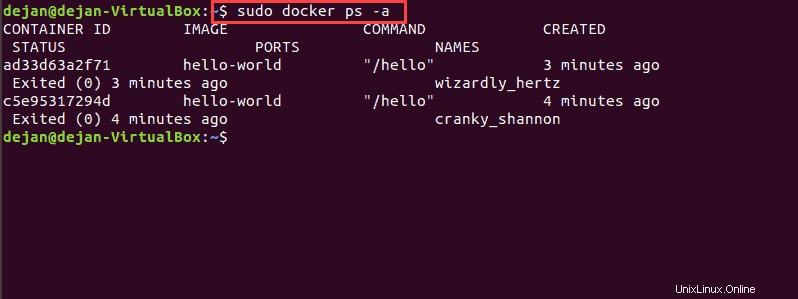
Um Container nach ihrer ID aufzulisten, verwenden Sie –aq (leise):
docker ps –aq
Um die Gesamtdateigröße jedes Containers aufzulisten, verwenden Sie –s (Größe):
docker ps –s
Um die zuletzt erstellten Container aufzulisten, verwenden Sie –l (neueste):
docker ps –l
Das ps Der Befehl bietet mehrere Spalten mit Informationen:
Container ID– eine eindeutige alphanumerische Nummer für jeden BehälterImage– Das Basis-Betriebssystem-Image, auf dem der Container basiertCommand– Der Befehl, der den Container gestartet hatCreated– Vor wie langer Zeit der Container erstellt wurdeStatus– Betriebszeit oder AusfallzeitPorts– Gibt alle Ports an, die zum Netzwerken an den Container weitergeleitet werdenName– Ein einprägsamer Name, der von der Docker-Software zugewiesen wird
Docker-Container starten
Der Hauptbefehl zum Starten oder Starten eines einzelnen oder mehrerer angehaltener Docker-Container ist docker start :
docker start [options] container_id 
Sie können den Container angeben, indem Sie entweder seinen Namen oder seine ID (lang oder kurz) verwenden.
Um einen neuen Container aus einem Image zu erstellen und zu starten, verwenden Sie docker run :
docker run [options] image [command] [argument]
Wenn Sie keinen Namen für Ihren neu erstellten Container definieren, generiert der Dämon einen zufälligen Zeichenfolgennamen. Um den Containernamen zu definieren, verwenden Sie ––name Möglichkeit:
docker run ––name=Ubuntu_Test ubuntu:14.04Der oben erwähnte Befehl erstellt den Ubuntu_test Container basierend auf ubuntu:14.04 image und starte es.
Möglicherweise wird ein Container ausgeführt, aber Sie können möglicherweise nicht damit interagieren. Um den Container im interaktiven Modus zu starten, verwenden Sie –i und –t Optionen:
docker run –it ––name=Ubuntu_Test ubuntu:14.04
Im oben genannten Beispiel erstellt das System den Test_2 Container aus dem ubuntu image und stellt eine Verbindung zu ihm her, sodass Sie Befehle direkt auf dem Container ausführen können.
Anstatt -i zu verwenden oder -t verwenden Sie attach Befehl zum Verbinden mit einem laufenden Container:
docker attach container_idDocker-Container stoppen
Verwenden Sie den docker stop Befehl zum Stoppen eines Containers:
docker stop [option] container_idErsetzen Sie container_id mit dem Namen oder der ID des Containers.
Standardmäßig erhalten Sie eine Nachfrist von 10 Sekunden. Die stop Der Befehl weist den Container an, die Dienste nach diesem Zeitraum zu stoppen. Verwenden Sie --time Möglichkeit, eine andere Nachfrist in Sekunden zu definieren:
docker stop --time=20 container_id
Sofort töten einen Docker-Container, ohne auf die Karenzzeit bis zur Beendigung der Nutzung zu warten:
docker kill [option] container_idGeben Sie Folgendes ein, um alle laufenden Container zu stoppen:
docker stop $(docker ps –a –q)
Derselbe Befehl könnte mit kill verwendet werden . Dies würde alle Container stoppen, ohne ihnen die Möglichkeit zu geben, zu beenden.